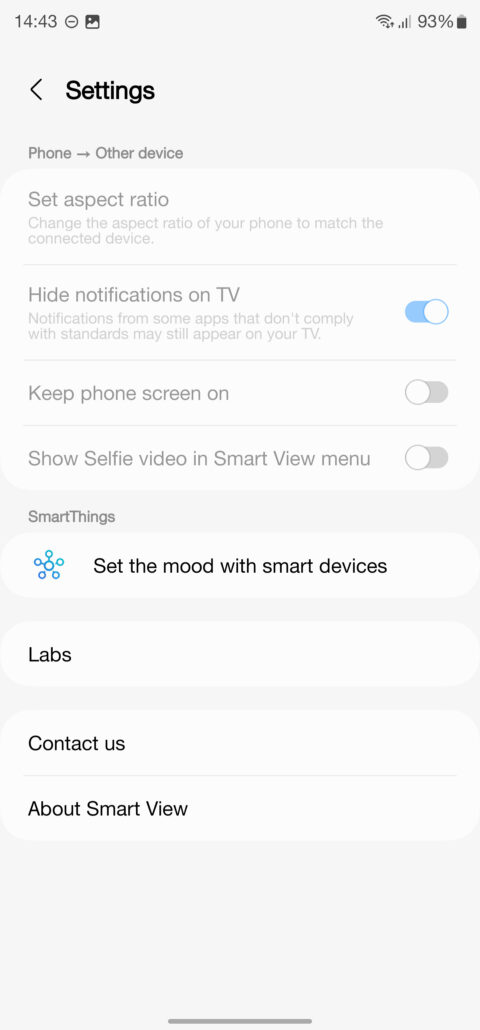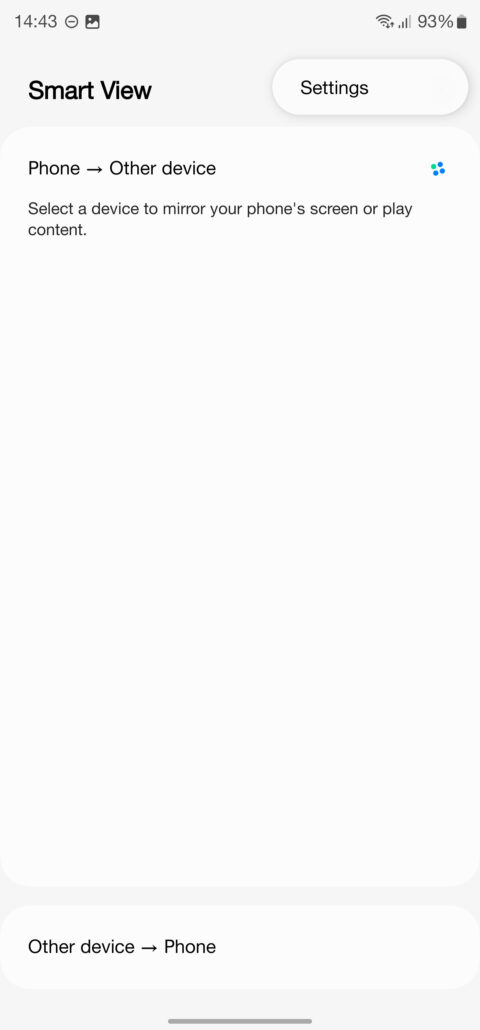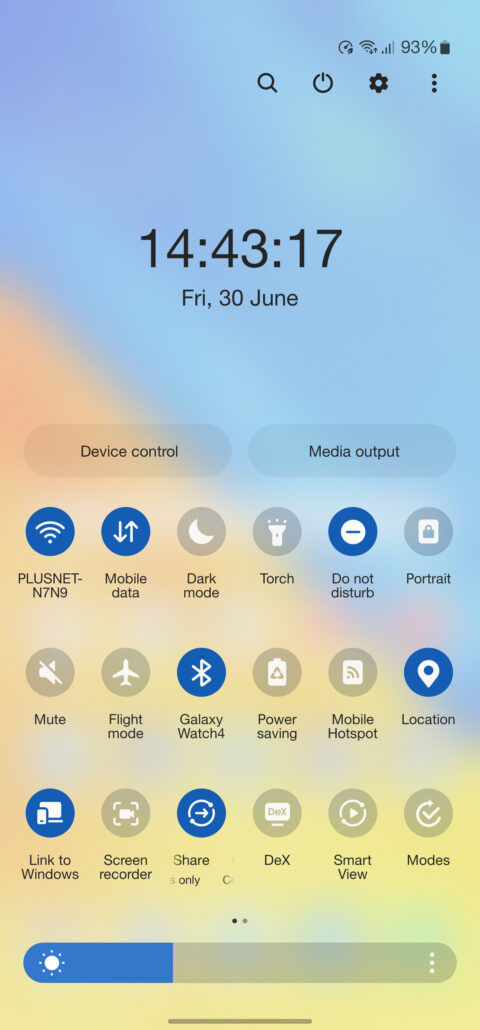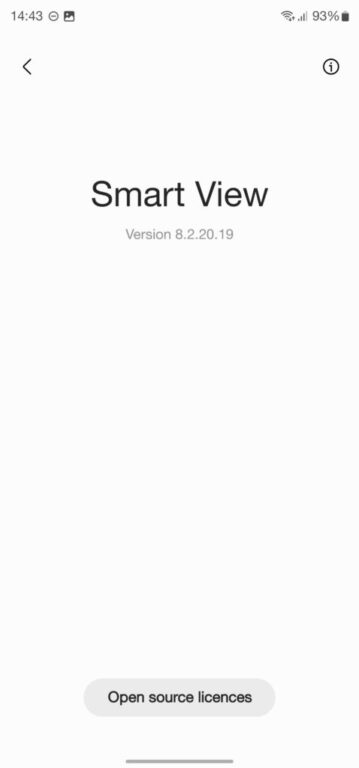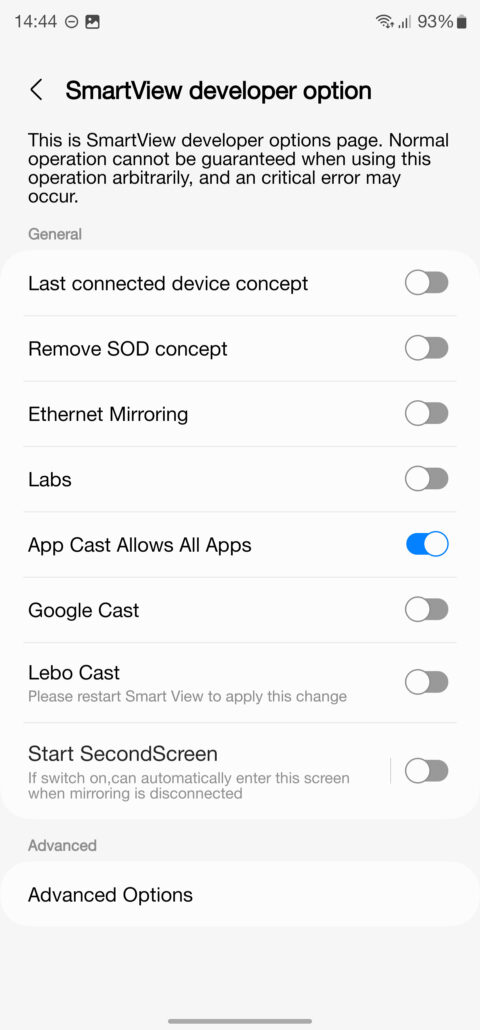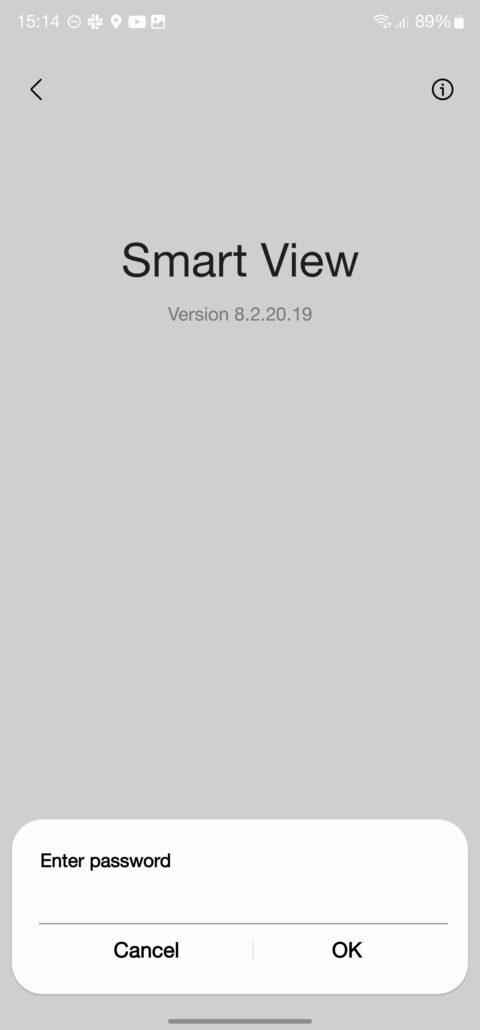گوشیهای برند سامسونگ مانند سایر گوشیهای مبتنی بر سیستمعامل اندروید از اسکرین میرورینگ (Screen Mirroring) و نمایش صفحه روی سایر دیوایسها پشتیبانی میکنند؛ با این تفاوت که، این نوع از پشتیبانی در گوشیهای سامسونگ، کمی محدودتر از اسکرین میرورینگ سایر گوشیهاست. به عنوان مثال، مدت زیادی است که تنها با استفاده از قابلیت اسمارت ویوو (Smart View)، امکان ارسال و نمایش صفحه نمایش روی تلوزیونهای هوشمند، از طریق میرا کست (Mira Cast) فراهم میباشد.
علاوه بر این، پشتیبانی از قابلیت اسکرین میرورینگ گوشیهای سامسونگ توسط میرا کست، تنها در تلویزیونهای سامسونگ و الجی امکانپذیر است. به همین سبب، سایر تلویزیونهای هوشمند مبتنی بر اندروید یا کروم کست قادر به پشتیبانی از اسکرین میرورینگ گوشیهای سامسونگ نمیباشند.
اما حالا، زمزمههایی از وقوع یک تغییر به گوش میرسد. به تازگی، وبسایت اندروید پلیس، روشی پیچیده برای فعالسازی اسکرین میرورینگ و نمایش آن روی تمامی دستگاهها، ارائه داده است. از این روش میتوان برای دستگاههای دارای رابط کاربری One UI 5.1 یا حتی دستگاههای قدیمیتر نیز بهره برد.
نحوه فعالسازی اسکرین میرورینگ گوشی در تلویزیونهای کروم کست و اندروید
برای فعالسازی اسکرین میرورینگ کافی است تا از دستورالعمل زیر پیروی کنید. پس از انجام مراحل زیر و بازگشت به منوی Smart View، تلویزیونهای غیر Miracast مانند Chromecast را نیز میتوانید مشاهده کنید و صفحه نمایش گوشی خود را با این دستگاهها به اشتراک بگذارید.
- در ابتدا، Smart View را روی گوشی خود باز کنید
- روی نماد سه نقطه (قرار گرفته شده در گوشه سمت راست بالا) ضربه بزنید
- سپس تنظیمات (Setting) را انتخاب کرده و وارد منوی About Smart View شوید
- روی Smart View ده بار ضربه بزنید
- هنگامی که از شما رمز عبور خواسته شد، ابتدا “#” و پس از آن عبارت “00rtsp00″را وارد نمایید
- پس از انجام مورد قبلی، حالا با منوی گزینههای توسعهدهنده (developer options menu) مواجه میشوید.
- در منوی گزینههای توسعهدهنده، گزینه گوگل کست (Google Cast) را فعال کنید.
نحوه فعالسازی Start Second Screen ویندوز در گوشی های سامسونگ
برای فعالسازی قابلیت Start Second Screen که قابلیتی مشابه Screen Mirroring گوشی برای محیط دسکتاپ رایانه شخصی با ویندوز 10 یا 11 به شمار میرود، کافی است تا مراحل بالا را تکرار کنید. علاوه بر این، شما میتوانید تا با فشار دادن همزمان دکمه Windows و حرف K (روی کیبورد)، میانبری سریع برای اتصال به گوشی سامسونگ خود ایجاد کرده و آن را به نمایشگر دوم رایانه ویندوزی خود تبدیل کنید.

اگرچه حالا با استفاده از این روش میانبر میتوان قابلیت اسکرین میرورینگ را برای تمامی دستگاهها فعال کرد؛ اما در وهله اول، سامسونگ نباید این ویژگی را در منوهای مخفی قرار میداد چرا که اغلب کاربران از آن اطلاعی نخواهند داشت و این مسئله، موجب سردرگمی آنان خواهد شد.
البته این احتمال وجود دارد که سامسونگ، در حال آزمایش کردن این قابلیت، پیش از ارائه پشتیبانی رسمی در نسخه های بعدی One UI میباشد.
منبع: Gsmarena